cz.2 – instrukcja krok-po-kroku odzyskania serwera W2k8
Wstęp
Niniejsza instrukcja demonstruje w jaki sposób łatwo utworzyć i odzyskać działającą instancję serwera [mowa oczywiście o systemie (; ]. Procedurę w podobny sposób można zastosować dla Windows Vista, jednak wszystkie screenshoty są robione dla Windows Server 2oo8 code name „Longhorn” beta3.
Przygotowanie kopii zapasowej
Podczas tworzenia backupu do dyspozycji są dwie opcje – 'scheduled backup’ oraz 'backup once’. Każda z opcji niesie za sobą pewne ograniczenia, o których można przeczytać w cz.1. W poprzedniej wersji systemu dostępna była kopia typu ASR – Automated System Recovery. Pewnego rodzaju odpowiednikiem jest właśnie 'backup once’, pozwalająca na utworzenie pełnej kopii systemu, z której bardzo szybko można odzyskać całą jego zwartość. Pierwszym krokiem jest instalacja samej usługi kopii zapasowej, której można dokonać z menu 'Features’ narzędzia 'Server Manager’. Po otwarciu narzędzia do backupu [wbadmin.msc dla w2k8] dostępne są opcje:
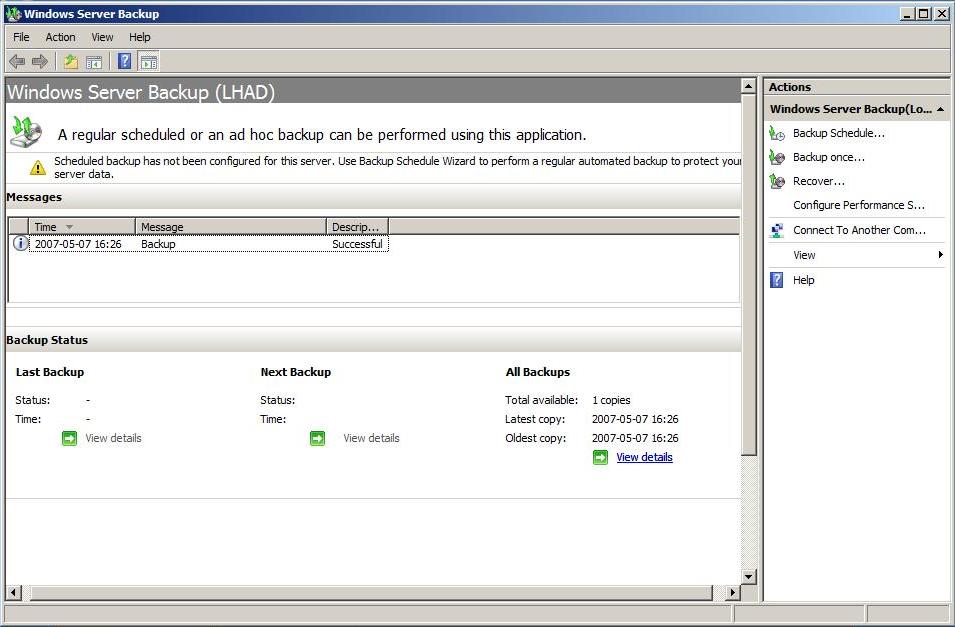
Po wybraniu opcji 'backup once’ pojawi sie wizard pozwalający skonfigurować zadane opcje kopii zapasowej:
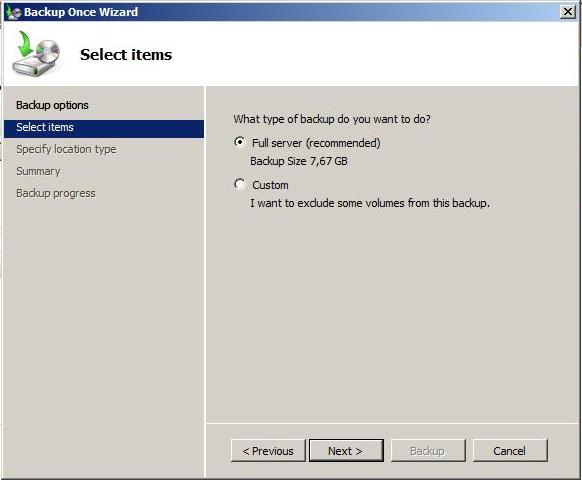
Wykonać można pełną kopię wszystkich dostępnych wolumenów, lub tylko pojedynczego dysq. W tym scenariuszu należy wybrać full backup. Następny ekran pozwala na zdefiniowanie ścieżki, gdzie ma być utworzona kopia. Tutaj screen nie został wykonany, ale wpisana ścieżka, wykorzystywana dalej w ćwiczeniu to: „\backupserverbackup”. Wizard poprosi o podanie użytkownika i hasła, jeśli nie jest to środowisko domenowe.
Po ukończeniu backupu na ekranie pojawi się podsumowanie:
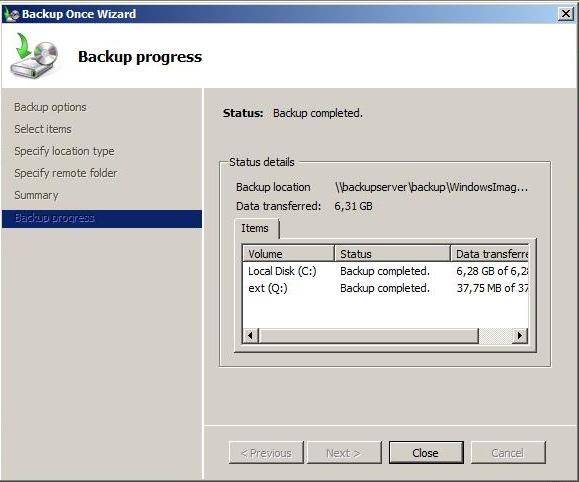
W katalogu „\backupserverbackup” zostanie utworzona struktura katalogów i plików zawierająca image systemu w postaci pliq vhd [„\backupserverbackupWindowsImageBackupBackup %czas backupu%%GUID%.vhd”]. Pliki znajdujące się w tym katalogu maja nazwy generowane automatycznie, jest tam również wiele plików xls opisujących modyfikacje w systemie w stosunq do czystego systemu.
Nie wnikając w strukturę samych plików – podobnie jak na dysk sieciowy, kopię można wykonać od razu na DVD, co jest opcją bardzo przydatną do szybkiego odzyskania serwera w razie uszkodzenia.
Odzyskanie serwera z kopii zapasowej
Do odzyskania potrzebna będzie wyłącznie płyta startowa serwera Windows 2oo8. Z niej należy zbootować komputer i wybrać język instalacji. Następnie pojawi się ekran:
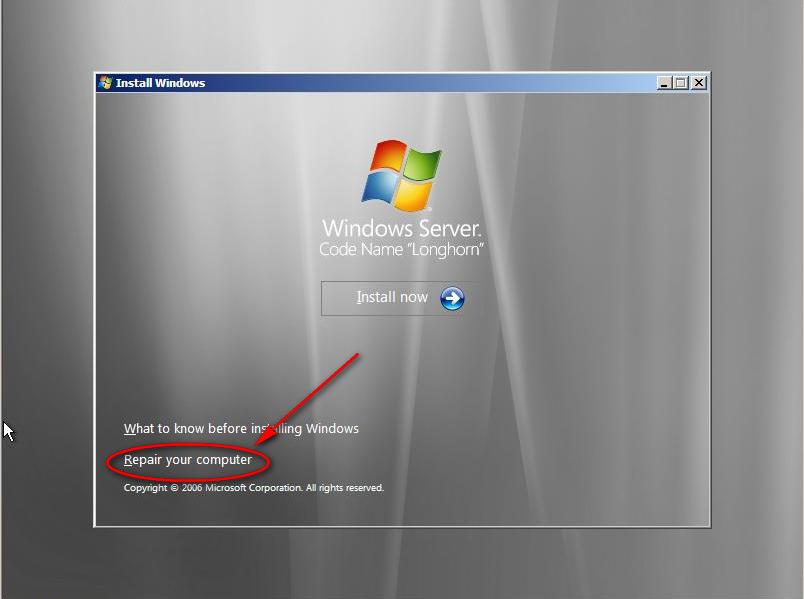
Należy wybrać zaznaczoną opcję: 'Repair your computer’
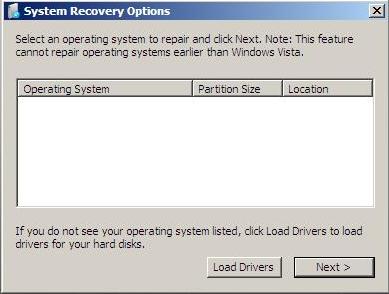
Kreator spróbuje znaleźć kopie zapasowe tworzone za pomocą 'scheduled backup’ – czyli na lokalanym medium. Jeśli dysk wymaga dodatkowego sterownika, dostępna jest opcja 'load drivers’. W przypadq niniejszego scenariusza, kopia znajduje się na serwerze zdalnym, więc należy kliknąć 'next’. Dostępne są trzy narzędzia recovery:
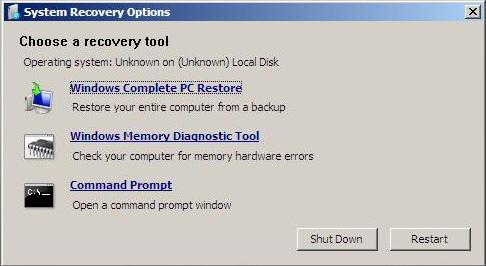
Wybrać należy oczywiście 'complete PC restore’. Ponieważ w poprzednim kroq nie zostały znalezione żadne kopie zapasowe system zwróci błąd:
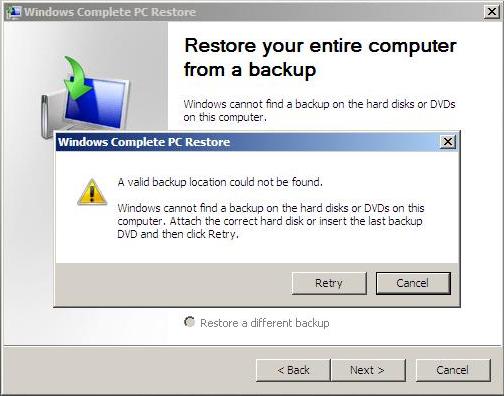
należy go zignorować i zaakceptować jedyną dostępną opcję:
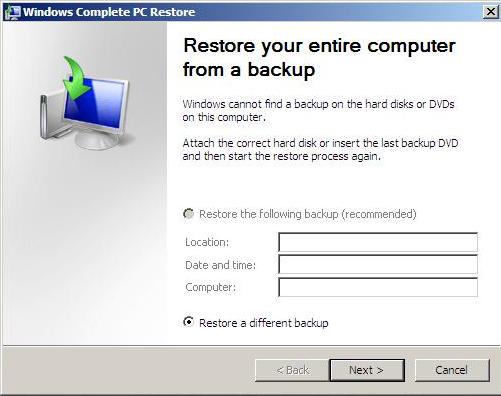
Na ekranie zawierającym spis dostępnych kopii zapasowych [w tym scenariuszu oczywiście jest to pusta lista], należy wybrać opcję 'Advanced’:
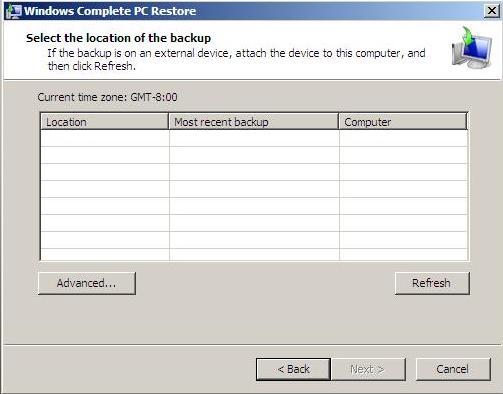
System jeszcze raz da szansę zainstalowania sterownika dla urządzenia lokalnego, z tej pozycji jest również dostępna interesująca w tym przypadq opcja, wybrania lokalizacji sieciowej:

Kolejne ostrzeżenie [uhhh.. po co tyle tych ostrzeżeń?] upewnia się, ze na pewno jest się świadomym, iż przeszukiwanie sieci wymaga podłączenia do sieci – zupełnie jak by można było inaczej…:
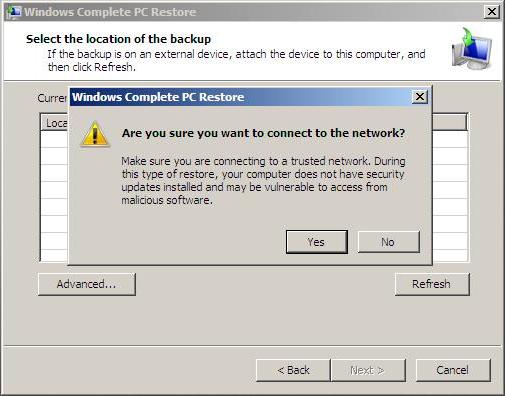
Po zaakceptowaniu serwer pobierze konfigurację TCP/IP z DHCP. W końcu można wpisać ścieżkę sieciową do kopii zapasowej. Tutaj zaskoczenie dla osób, które nie czytają tylko oglądają obrazki: screen został wykonany z błędnym wpisem, zawierającym na końcu ”. Opisywana wersja to beta3 i być może zostanie to poprawione [wątpię], ale ten kreator jest wyjątkowo czuły na takie szczegóły. Ścieżkę należy podać do root-foldera kopii zapasowej:

Jeśli wszystko zostało wykonane prawidłowo, na liście pojawi się upragniona kopia serwera:
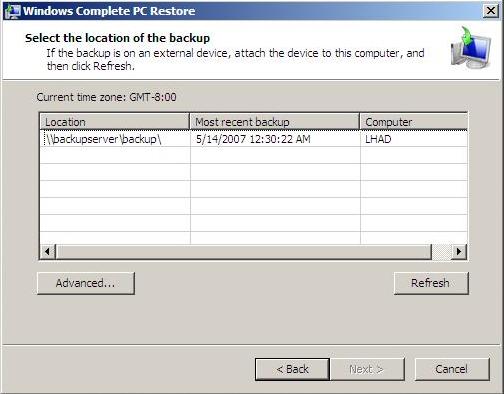
Po zatwierdzeniu wersji backupu jeszcze jedna informacja, pokazująca jakie dyski są zawarte w tej kopii zapasowej. Kreator odtworzy całą strukturę dysq:
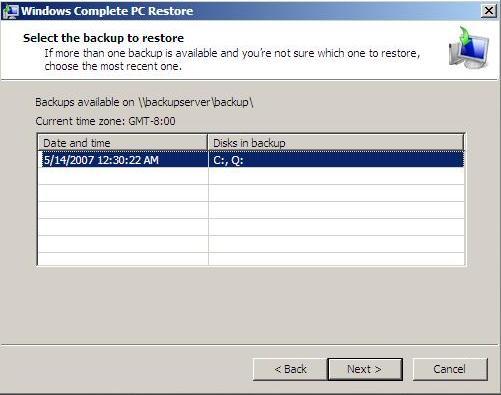
Następnie ekran informujący o tym, iż cały dysk zostanie przepartycjonowany i sformatowany – informacja ta jest pokazana nie-wprost, poprzez wymuszony checkbox przy tej opcji. Dodatkowo dostępne są opcje pozwalające na wykluczenie którejś z partycji podczas odzyskiwania oraz załadowania sterowników – jeśli nie zostało to zrobione na którymś z wcześniejszych etapów:
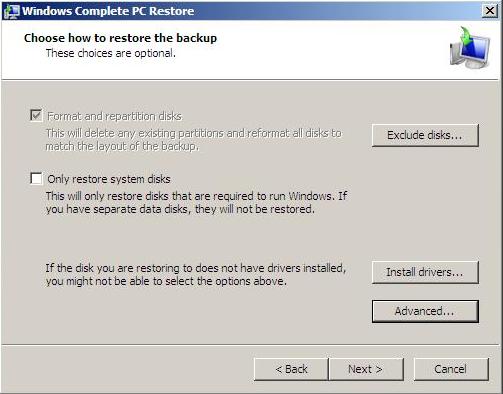
No i nie obędzie bez jeszcze jednego kliknięcia na 'ekranie ostatniej szansy’ będący podsumowaniem operacji:
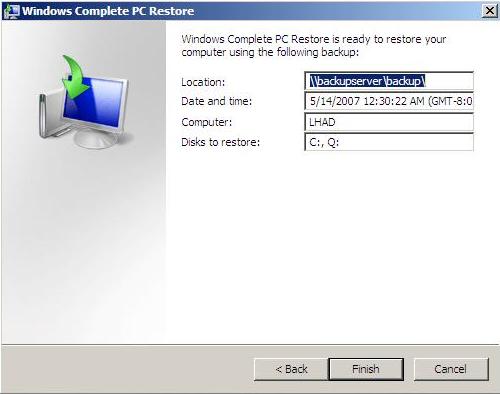
Pozostaje siedzieć i obserwować jak przesuwa się pasek postępu:
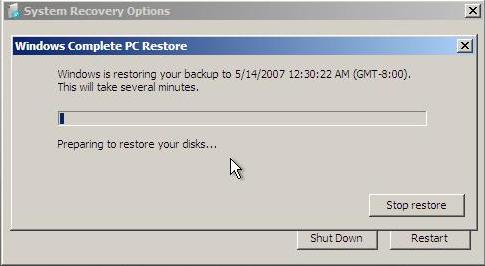
Po zakończeniu system restartuje się i jeśli kopia była prawidłowa – zaraz można się zalogować (:

